如何开启邮箱pop3服务器
要开启邮箱 POP3 服务器,您需要遵循以下步骤:
步骤一:确认 POP3 服务器是否已启用首先,您需要确认您的邮箱提供商是否支持 POP3 服务,并且您的帐户已启用该功能。如果您不确定,请联系您的邮箱提供商以获取更多信息。
步骤二:获取 POP3 服务器设置信息登录到您的邮箱账户,并查找 POP3 服务器设置信息。这些信息通常可以在帮助文档或设置页面中找到。您需要记录下以下信息:
POP3 服务器地址:这是您的邮箱提供商提供的 POP3 服务器的地址。
服务器端口号:POP3 服务器的端口号,默认为110,但有时可能会改变。
步骤三:配置邮件客户端现在,您需要打开您喜欢使用的邮件客户端(如Outlook、Thunderbird等)并进行以下配置:
打开您的邮件客户端,导航到设置或首选项功能。
点击添加新帐户或类似的选项。
在弹出窗口中输入您的姓名和电子邮件地址。
选择 POP3 作为帐户类型。
步骤四:输入 POP3 服务器设置在设置邮件客户端时,您需要输入 POP3 服务器设置信息:
输入 POP3 服务器地址。
输入服务器端口号。默认为110,但您可以在步骤二中获取到的信息中确认正确的端口号。
输入您的邮箱账户用户名和密码。
确认是否启用 SSL 加密连接,有些提供商可能需要使用 SSL 加密连接,可以在步骤二中获取到的信息中确认。
点击下一步或完成以保存设置。
步骤五:测试连接配置完邮件客户端后,您可以点击“测试连接”或“检查邮件”等按钮,以确认您的设置是否正确。如果连接成功,您将能够收到新的邮件。
提示:
如果您的邮件客户端不支持自动配置,您还可以手动配置 POP3 服务器设置。在手动配置中,您需要输入 POP3 服务器地址,端口号,加密选项和帐户凭据。
如果您使用的是不同的邮件客户端,请参考该软件的帮助文档以获取更详细的设置步骤。
总结启用和配置邮箱 POP3 服务器是一个相对简单的过程,只需按照步骤完成相应设置即可。但请注意,POP3 协议是一种传统的邮件协议,它的主要作用是用于下载邮件到本地,但不支持同步邮件状态(如已读、移动等)到服务器。因此,如果您希望能够同步邮件状态,请考虑使用更现代化的协议,如 IMAP。